Lorsque vous utilisez ChatGPT pour créer des feuilles de calcul, commencez simplement et ajoutez de la complexité par étapes. Si, à un moment donné, vous vous sentez perdu, vous pouvez toujours demander à l’IA de reformuler ou de décomposer son explication plus en détail. Commencez par demander à ChatGPT de vous montrer un exemple du type de tableau que vous souhaitez créer, puis complétez votre feuille de calcul avec des formules à partir de là.
Étape 1. Demandez à ChatGPT de vous montrer un modèle
Disons que vous voulez créer un budget, mais vous ne savez même pas par où commencer. ChatGPT peut vous aider en simulant un exemple du type de feuille de calcul que vous souhaitez créer. Par exemple, vous pouvez demander à ChatGPT de générer un exemple de budget familial, comme ceci :
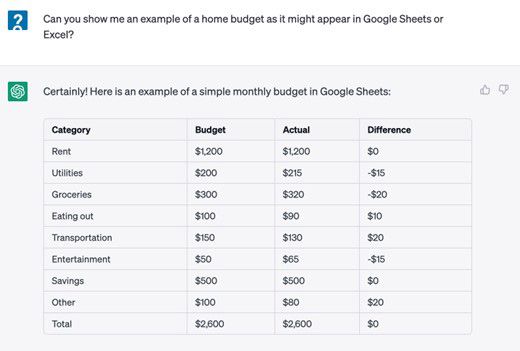
« 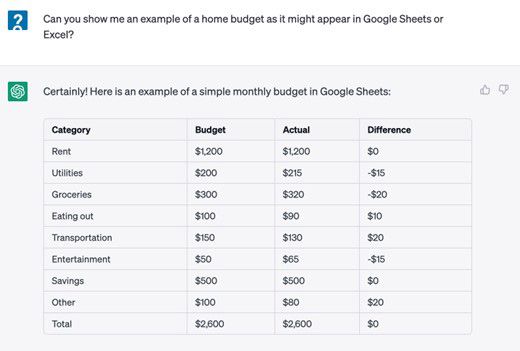
ChatGPT peut vous aider à créer un budget personnel dans Google Sheets.
ChatGPT
Utilisez ce modèle pour créer un budget de base dans votre propre feuille de calcul. Effacez le contenu de la ligne « Total » et de la colonne « Différence » – vous utiliserez des formules pour calculer ces valeurs automatiquement.
Étape 2. Demandez à ChatGPT de générer des formules
À ce stade, la table créée par ChatGPT ne contient aucune formule de travail. Afin de le rendre utilisable, vous devrez ajouter la formule de calcul des valeurs dans la colonne « Différence » de votre propre feuille de calcul. Si vous avez votre « Budget » dans la colonne B et votre « Réel » dans la colonne C, vous pouvez demander à ChatGPT de générer la formule pour trouver la différence entre les deux :
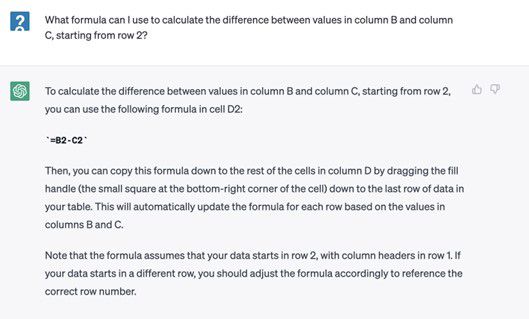
« 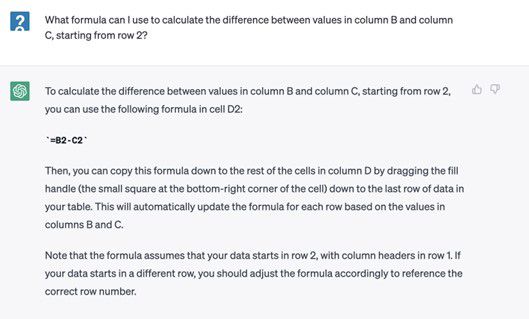
ChatGPT peut générer des formules pour vous lorsqu’il reçoit les bonnes invites.
ChatGPT
De plus, vous aurez besoin de la formule pour calculer la somme de chaque colonne. ChatGPT peut générer ceci pour vous :
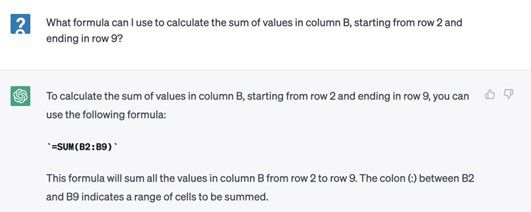
« 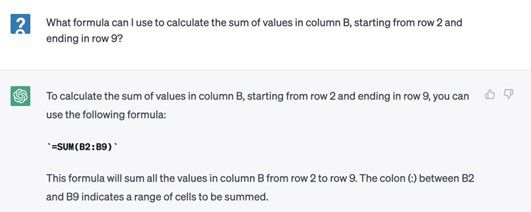
ChatGPT peut générer des formules utiles à partir des informations que vous fournissez.
ChatGPT
Copiez et collez cette formule dans la colonne B, ligne 10, sous votre budget pour chaque catégorie. Cela calculera la somme de la colonne entière. Utilisez une version de cette même formule pour calculer la somme des valeurs des colonnes C et D. Une fois que vous avez fait cela, vous aurez un budget de travail rudimentaire.
Étape 3. Demandez à ChatGPT d’expliquer comment utiliser les fonctions
Pourquoi s’arrêter aux formules ? ChatGPT peut vous aider à ajouter des fonctionnalités supplémentaires à votre feuille de calcul. Supposons que vous souhaitiez mettre en évidence les catégories où vos dépenses réelles ont dépassé le budget en rouge et les catégories où vous avez atteint votre budget (ou étaient en dessous du budget) en vert. Vous pouvez demander à ChatGPT de vous montrer comment procéder en posant une question comme celle-ci :
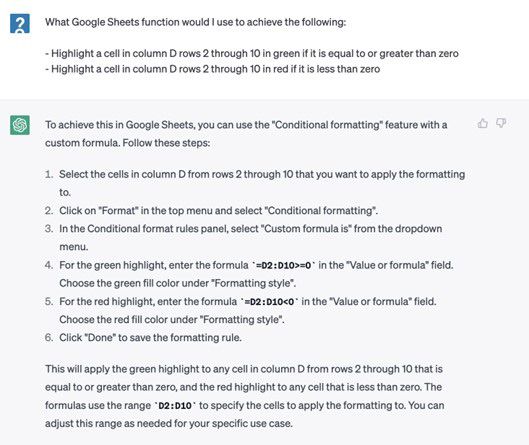
« 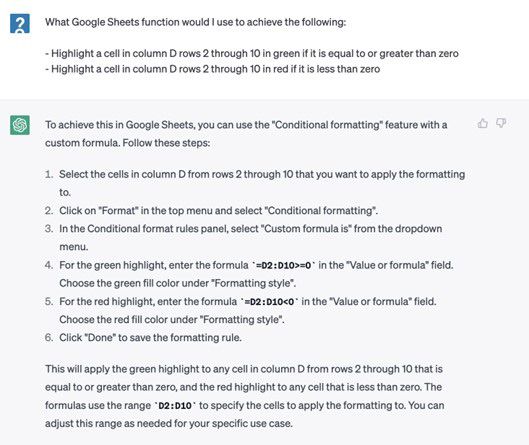
ChatGPT peut vous aider à déterminer exactement ce que vous devez faire avec Excel/Google Sheets pour obtenir un certain résultat.
ChatGPT
Après tout cela, votre tableau résultant dans Google Sheets devrait ressembler à ceci :
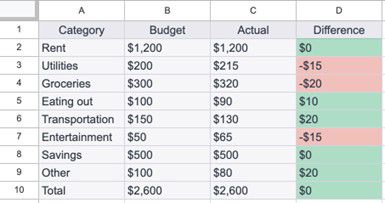
« 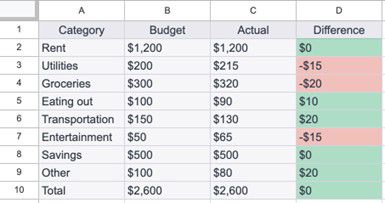
Le résultat final sera un tableau que vous pourrez personnaliser pour l’adapter à vos propres paramètres.
ChatGPT
Au fur et à mesure de votre progression, vous pouvez demander à ChatGPT des formules de plus en plus sophistiquées à utiliser dans votre feuille. Même si vous ne savez pas exactement quoi demander, l’IA peut vous guider vers la formule dont vous avez besoin si vous posez suffisamment de questions de clarification.
Étape 4. Demandez quelles fonctionnalités supplémentaires vous devriez inclure
Enfin, vous pouvez même demander à ChatGPT de vous recommander des fonctionnalités supplémentaires pour votre budget :
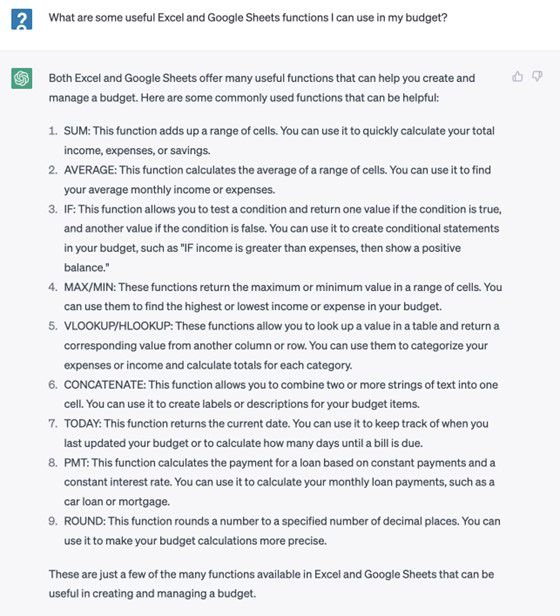
« 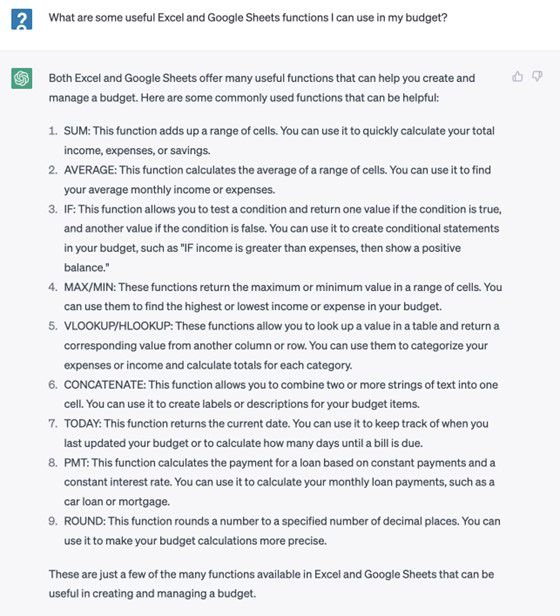
ChatGPT peut même vous donner des idées que vous n’auriez peut-être pas envisagées.
ChatGPT
Si vous souhaitez en savoir plus sur une formule spécifique et comment l’utiliser dans votre feuille de calcul, demandez simplement à ChatGPT de l’élaborer. Vous pouvez utiliser les étapes de base décrites ici pour créer des formules Excel pour une large gamme de feuilles de calcul, des plans d’entraînement aux calendriers d’amortissement.



![[2023] 6 façons de copier / coller du texte brut sans formatage](https://media.techtribune.net/uploads/2021/03/5-Ways-to-Copy-Paste-Plain-Text-Without-Formatting-on-Your-Computer-shutterstock-website-238x178.jpg)






